处理u盘写保护出错的图文设置图文内容教程
发布时间:2022-07-11 文章来源:xp下载站 浏览:
|
U盘,全称USB闪存盘,英文名“USB flash disk”。 它是一种使用USB接口的无需物理驱动器的微型高容量移动存储产品,通过USB接口与电脑连接,实现即插即用。U盘连接到电脑的USB接口后,U盘的资料可与电脑交换。而之后生产的类似技术的设备由于朗科已进行专利注册,而不能再称之为“优盘”,而改称“U盘”。后来,U盘这个称呼因其简单易记而因而广为人知,是移动存储设备之一。现在市面上出现了许多支持多种端口的U盘,即三通U盘(USB电脑端口、iOS苹果接口、安卓接口)。 如何解决u盘写保护错误呢?相信大多数小伙伴遇到u盘写保护错误的时候,头脑也是各种混乱,更不要说自己单独解决问题了。其实,当出现这个问题,我们可以通过两种方案来处理,今天快启动小编就为大家分享解决u盘写保护错误的图文操作教程咯。 解决方案一: 第一步:通常情况下我们的u盘格式都是FAT32的,我们首先把它转换成NTFS格式。 假设您的u盘在电脑上的盘符为H盘为例子: 1.开始菜单 - 运行 - 然后在输入框内输入“cmd.exe”,再按下回车键,会弹出一个黑色的窗口! 2.然后在黑色窗口里面输入命令“convert L: /fs:ntfs /nosecurity /x”,输入命令后按回车键执行该命令! 操作说明:此方法只能作为应急之用。重启电脑后可能还会出现被 写保护问题,所以我们继续第二步操作,让问题得到彻底解决! 第二步:更改(u盘)磁盘策略,此种方法可以解决重启后还是出现u盘被写保护的问题! 1.打开我的电脑 - 找到并选择到u盘盘符 - 点击鼠标右键 - 属性,如下图所示:
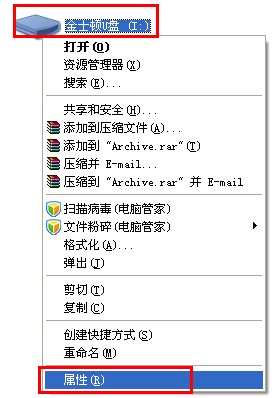 2.打开u盘属性窗口后,依次点击“硬件” - “属性”,如下图所示:
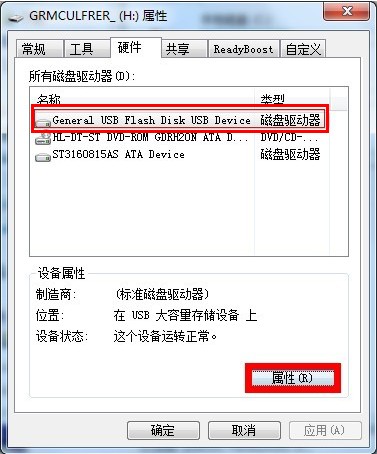 3.弹出硬件属性窗口后,选择点击“策略”,如下图所示:
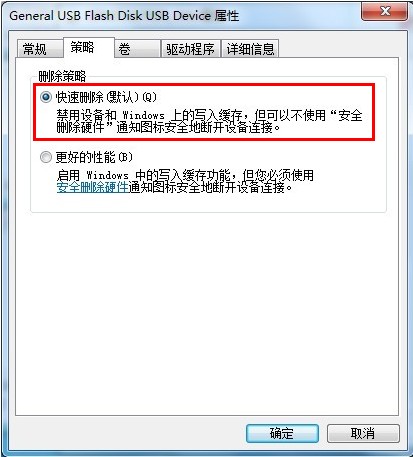 4.将策略改为“更好的性能”(xp系统则是“为提高性能而优化”)。如下图所示:
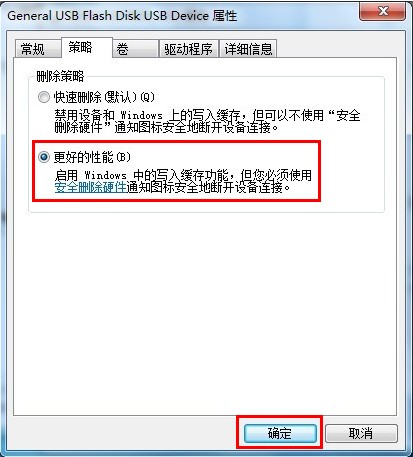 解决方案二: 通过修改注册表来解决u盘被写保护的问题! 1、开始菜单 - 运行 - 然后在输入框中输入:“regedit.exe”,再按回车键,即打开注册表; 2.打开注册表以后一次进入“HKEY_LOCAL_MACHINESYSTEMCurrentControlSetControlStorageDevicePolicies”目录,如果没有找到“StorageDevicePolicies”项,那么我们就新建一个StorageDevicePolicies项。 3.新建好StorageDevicePolicies项后,再右边窗口建立“Dword值”并重命名为“WriteProtect”再将其值改为“0”。 4.重新启动电脑。 以上四步为常规操作,但在实际操作中,进行以上四步操作有时会解决不了写保护的问题,针对此问题u大侠小编进行了如下操作: 5.我们重启电脑的时候不要把u盘拔出来,插着u盘重启,等系统重启至u盘灯闪时,拔出u盘。 6.最后系统重启进入到桌面后我们再插入u盘,u盘被写保护的问题就解决了,u盘操作也恢复正常! 以上就是解决u盘写保护错误的图文操作教程,一种是通过u盘属性设置来解决,一种是通过修改注册表来解决,方法都很简单易懂,小伙伴要是遇到u盘写保护错误的话,可以试着用以上操作来进行,希望对大家有帮助哦。 U盘最大的优点就是:小巧便于携带、存储容量大、价格便宜、性能可靠。 |

